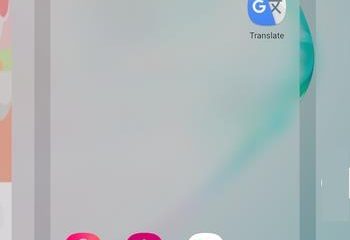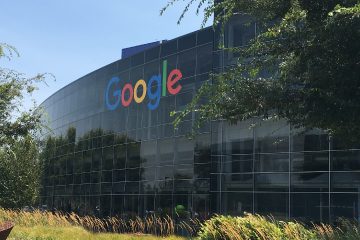Si su disco duro externo Seagate no se detecta en Windows, puede deberse a una conexión defectuosa, problemas con los controladores o problemas de energía. Siga estos pasos comprobados de solución de problemas para que su unidad vuelva a funcionar sin perder sus datos.
Compruebe la conexión y la fuente de alimentación
Empiece por descartar problemas simples de hardware. Una conexión débil o falta de energía es una de las razones más comunes por las que su unidad Seagate no se detecta en Windows.
Inspeccione el cable USB: asegúrese de que ambos extremos estén firmemente conectados. Si el cable parece dañado, cámbielo por otro compatible.  Pruebe con otro puerto USB: Conecte su unidad Seagate a un puerto USB diferente. Evite el uso de puertos del panel frontal en computadoras de escritorio, ya que a menudo proporcionan menos energía. Utilice un concentrador USB con alimentación: las unidades portátiles obtienen energía de la conexión USB. Un concentrador con alimentación garantiza un voltaje constante a su unidad externa. Compruebe el adaptador de corriente: para los modelos Seagate de escritorio con una fuente de alimentación independiente, confirme que el adaptador esté enchufado y en funcionamiento. Reinicie su PC: Después de volver a conectar todo, reinicie Windows para reinicializar la detección del dispositivo.
Pruebe con otro puerto USB: Conecte su unidad Seagate a un puerto USB diferente. Evite el uso de puertos del panel frontal en computadoras de escritorio, ya que a menudo proporcionan menos energía. Utilice un concentrador USB con alimentación: las unidades portátiles obtienen energía de la conexión USB. Un concentrador con alimentación garantiza un voltaje constante a su unidad externa. Compruebe el adaptador de corriente: para los modelos Seagate de escritorio con una fuente de alimentación independiente, confirme que el adaptador esté enchufado y en funcionamiento. Reinicie su PC: Después de volver a conectar todo, reinicie Windows para reinicializar la detección del dispositivo.
Actualice o reinstale los controladores del dispositivo
Los problemas con los controladores son otra causa frecuente por la que un disco duro externo Seagate no se reconoce en Windows. Aquí se explica cómo actualizarlos:
 Actualizar a través del Administrador de dispositivos: Presione Windows + X → seleccione Administrador de dispositivos → expanda Unidades de disco. Haga clic derecho en su unidad Seagate → Actualizar controlador → Buscar automáticamente. Descargar desde el sitio de Seagate: Visite el soporte técnico de Seagate, busque su modelo e instale los controladores más recientes. Reinstalar controladores: En el Administrador de dispositivos, haga clic derecho en el dispositivo Seagate → Desinstalar dispositivo → haga clic en Acción → Buscar cambios de hardware para reinstalarlos automáticamente.
Actualizar a través del Administrador de dispositivos: Presione Windows + X → seleccione Administrador de dispositivos → expanda Unidades de disco. Haga clic derecho en su unidad Seagate → Actualizar controlador → Buscar automáticamente. Descargar desde el sitio de Seagate: Visite el soporte técnico de Seagate, busque su modelo e instale los controladores más recientes. Reinstalar controladores: En el Administrador de dispositivos, haga clic derecho en el dispositivo Seagate → Desinstalar dispositivo → haga clic en Acción → Buscar cambios de hardware para reinstalarlos automáticamente. 

Asignar una nueva letra de unidad
Si Windows detecta su unidad, pero no aparece en el Explorador de archivos, es posible que le falte una letra de unidad. Solucione este problema con Administración de discos:
Presione Windows + X → elija Administración de discos. Busque su unidad Seagate, haga clic derecho en ella → Cambiar letra de unidad y rutas. Haga clic en Agregar o Cambiar, asigne una nueva letra y presione Aceptar.
Habilite o inicialice la unidad en Administración de discos
A veces, un disco duro externo Seagate aparece en Administración de discos pero está marcado como Sin conexión o No inicializado. Aquí se explica cómo solucionarlo:
Haga clic con el botón derecho en la etiqueta del disco (por ejemplo,”Disco 2″) → elija En línea. Si dice”No inicializado”, haga clic derecho → Inicializar disco → seleccione GPT (para PC modernas) o MBR (para BIOS más antiguos). 
 Después de la inicialización, haga clic derecho en el espacio no asignado → Nuevo volumen simple → siga el asistente para crear una partición.
Después de la inicialización, haga clic derecho en el espacio no asignado → Nuevo volumen simple → siga el asistente para crear una partición.
Utilice el solucionador de problemas externo USB de Seagate
Seagate proporciona una herramienta oficial de solución de problemas que puede diagnosticar automáticamente los problemas de detección. También puedes seguir estos pasos manualmente:
Presiona Windows + R, escribe compmgmt.msc y presiona Enter. En Administración de computadoras, vaya al Administrador de dispositivos → expanda Unidades de disco. Compruebe si su unidad Seagate aparece en la lista. Si no es así, expanda los controladores de Universal Serial Bus para buscar dispositivos desconocidos. Haga clic derecho y desinstálelos, luego vuelva a conectar la unidad. Abra Administración de discos nuevamente y verifique si está marcado como Sin conexión o Sin asignar. Haga clic derecho → En línea o inicialice según sea necesario. Pruebe con otro cable o puerto USB para descartar problemas de hardware.
Ejecute el solucionador de problemas de hardware de Windows
Windows incluye solucionadores de problemas integrados que pueden solucionar automáticamente los problemas de reconocimiento de hardware.
Presione Windows + X → abra el Panel de control. Seleccione Solución de problemas → Hardware y sonido → Hardware y dispositivos. Siga los pasos que aparecen en pantalla y aplique las correcciones recomendadas.
Formatee la unidad (si es necesario)
Si la unidad Seagate aún no se detecta o se muestra como no asignada, el formateo puede resolver el problema. Advertencia: esto borra todos los datos, así que use primero una herramienta de recuperación como EaseUS o Disk Drill si es necesario.
Haga clic derecho en la unidad en Administración de discos → elija Formatear. Elija NTFS para uso exclusivo de Windows o exFAT si también lo usará en macOS. Haga clic en Aceptar y espere a que finalice el proceso.
Pruebe la unidad en otra computadora
Conecte su disco duro externo Seagate a otra computadora para determinar si el problema radica en la unidad o en su sistema. Si funciona en otro lugar, es probable que el problema esté relacionado con los controladores o puertos de Windows.
Busque asistencia profesional
Si ninguno de los métodos anteriores funciona, la unidad podría dañarse físicamente. En ese caso:
Comuníquese con el soporte técnico de Seagate: Obtenga ayuda oficial y opciones de garantía. Utilice servicios de recuperación de datos: si necesita recuperar los archivos, consulte a un especialista en recuperación de confianza.
Conclusión
Si su disco duro externo Seagate no se detecta en Windows, comience verificando los cables, la alimentación y los puertos. Luego, continúa con la actualización de los controladores, asignando una nueva letra o reiniciando el disco. La mayoría de las unidades se pueden reparar con estos pasos, pero si la suya aún no aparece, el soporte oficial de Seagate o un experto en recuperación pueden ayudarlo a recuperar sus datos.